ไม่ช้าก็เร็ว คุณจะต้องจัดการกับโปรแกรมที่จะไม่หยุดทำงานผิดปกติ โปรแกรมบั๊กกี้อาจทำให้เกิดปัญหาได้ทุกประเภท และนั่นรวมถึงการปฏิเสธที่จะปิด
แน่นอนว่า คุณสามารถใช้ตัวจัดการงานหรือกดปุ่ม Ctrl + Alt + Del แต่มีตัวเลือกอื่นๆ หนึ่งในตัวเลือกเหล่านั้นคือปิดกระบวนการโดยใช้พรอมต์คำสั่งในฐานะผู้ดูแลระบบ
วิธีบังคับปิดโปรแกรมใดๆ – Windows 10
การปิดงานโดยไม่ใช้ตัวจัดการงานมีกระบวนการสองขั้นตอน ก่อนอื่น คุณต้องทราบชื่อ PID หรือรูปภาพของโปรแกรม คุณสามารถรับข้อมูลนี้ได้โดยพิมพ์ รายการงาน และกด Enter
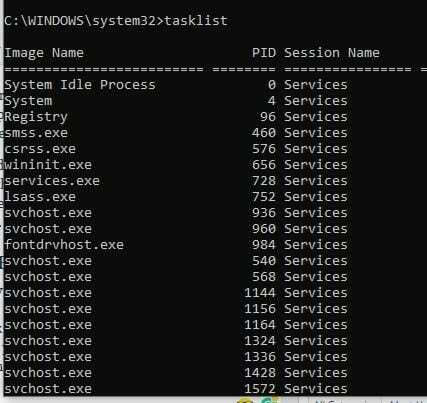
ในการบังคับปิดโปรแกรม คุณสามารถใช้ชื่อภาพหรือ PID ตัวอย่างเช่น หากต้องการปิดโปรแกรมที่มีชื่อรูปภาพ คุณจะต้องป้อนข้อมูลต่อไปนี้: Taskkill /IM “NordVPN.exe” /F. คำสั่งที่อ่านง่าย /IM หมายถึงชื่อภาพและ /NS คือการบังคับปิดโปรแกรมทั้งๆ ที่มีปัญหา
ในการบังคับปิดโปรเซส p โดยใช้ PID คำสั่งของคุณจะต้องมีลักษณะดังนี้:
Taskkill /PID #### /F
อย่าลืมแทนที่ # สำหรับ PID คุณอาจต้องการปิดโปรแกรมโดยใช้ PID เมื่อกระบวนการต่างๆ มีชื่อภาพเหมือนกัน หากต้องการดูตัวเลือกเพิ่มเติม คุณสามารถใช้ประเภท taskkill /? ในพรอมต์คำสั่ง ในบรรดาตัวเลือกอื่นๆ คุณจะเห็นคำแนะนำที่เป็นประโยชน์ เช่น คำสั่งใดที่จะใช้เพื่อปิดกลุ่มของกระบวนการโดยใช้ taskkill /PID 2523 /PID 1422 /PID 5653 /T
ปิดโปรแกรมใดๆ ด้วย PowerShell
หากคุณเป็นแฟนของ PowerShell มากกว่า คุณสามารถบังคับปิดโปรแกรมด้วยโปรแกรมนี้ได้ ในการเปิด PowerShell ให้คลิกขวาที่เมนูเริ่มของ Windows และคลิกที่ PowerShell Administrator
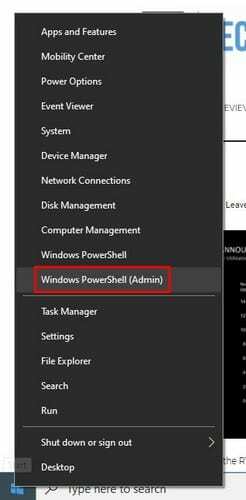
หากคุณไม่แน่ใจว่าคุณกำลังใช้กระบวนการเฉพาะหรือไม่ คุณสามารถตรวจสอบได้โดยพิมพ์ รับกระบวนการs ตามด้วยปุ่ม Enter เมื่อคุณพบกระบวนการแล้ว คุณต้องการหยุด ป้อนคำสั่งต่อไปนี้: หยุดกระบวนการ -ชื่อ “ชื่อกระบวนการ” -บังคับ.
ในการฆ่ากระบวนการโดยใช้ PID คุณจะต้องป้อน: หยุดกระบวนการ -ID PID -Force.
บทสรุป
สำหรับช่วงเวลาที่คลิก x เพื่อปิดโปรแกรมใช้งานไม่ได้ คุณทราบดีว่าคุณสามารถไว้วางใจ Command Prompt หรือ PowerShell ได้ตลอดเวลา พวกเขาทั้งสองจะทำงานให้เสร็จ เผื่อในกรณีที่คุณเปิดไว้อย่างใดอย่างหนึ่งในขณะนั้น